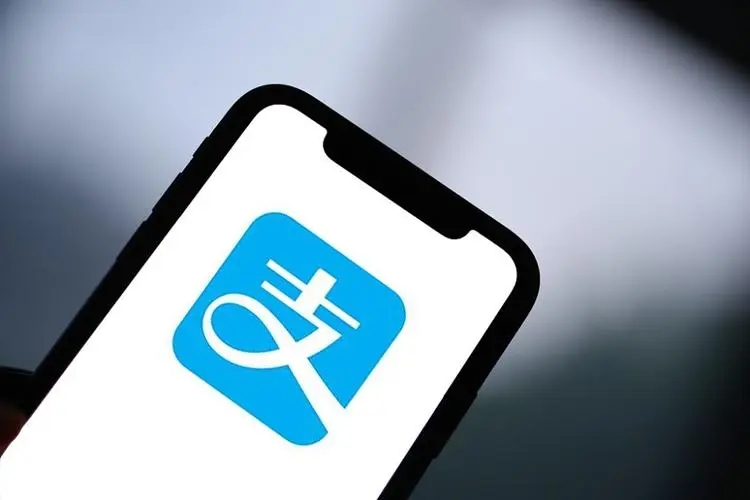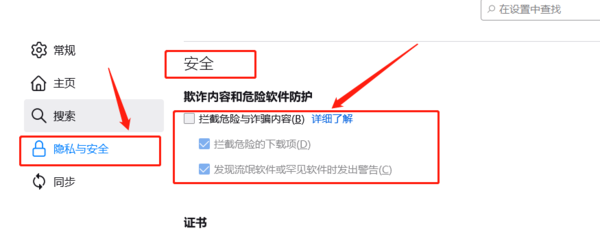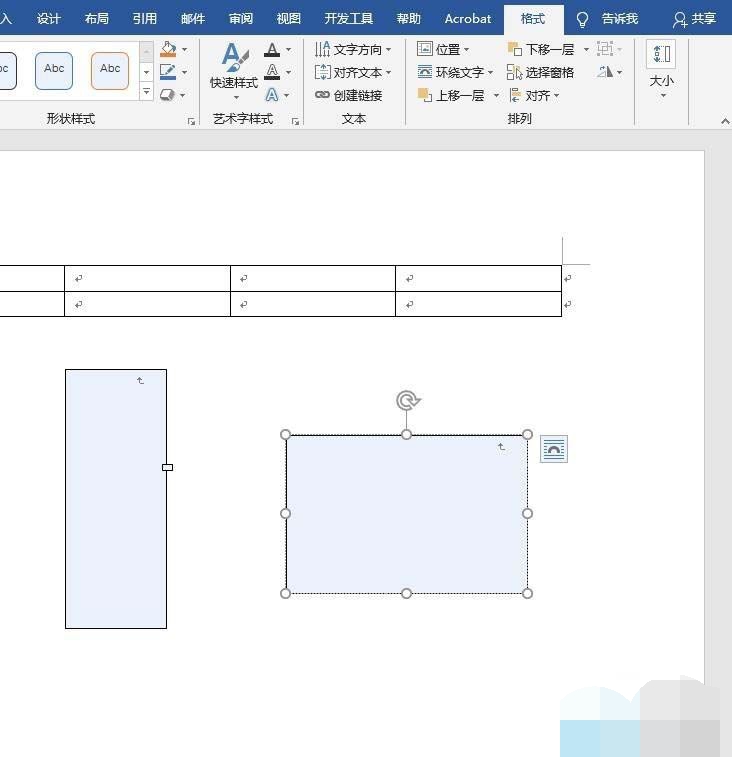PPT护眼模式怎么取消?教你关闭(word、excel、ppt)护眼模式
- 编辑:飞飞系统
- 时间:2019-12-30
PPT护眼模式怎么取消?在PPT里插入方框,选择填充颜色是白色,但显示的确是豆绿色,在PPT放映模式下显示的也是豆绿色,只有把PPT生成为PDF格式,才能显示为正常的白色,针对这样的问题该怎么解决呢?护眼模式一般是之前用户自行修改注册表修改后出现了,当然WPS自带护眼模式的,当文档变成淡绿色,就证明打开了“护眼模式”。下面飞飞系统给大家介绍下取消护眼模式的方法。
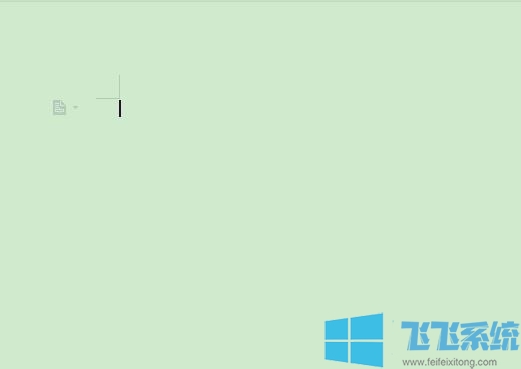
点击【视图】,找到眼睛标志的图案点击【护眼模式】即可关闭。
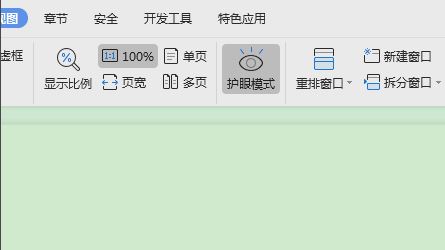
2、以win10为例,展开:HKEY_CURRENT_USER\Control Panel\Colors
3、在右侧右侧找到Windows值双击点击,打开编辑字符串窗口,数值改成255 255 255(默认是白色背景) 点击确定即可;
4、接着展开:HKEY_LOCAL_MACHINE\SOFTWARE\Microsoft\Windows\CurrentVersion\Themes\DefaultColors\Standard
5、同样再在右侧找到Windows双击打开,将默认的数据值改成:ffffff 点击确定保存,
完成修改注销一下windows 即可搞定!
以上便是飞飞系统给大家分享介绍的关闭(word、excel、ppt)护眼模式的操作方法!
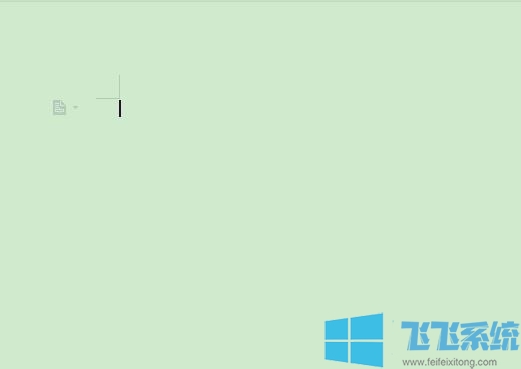
关闭(word、excel、ppt)护眼模式方法:wps
点击【视图】,找到眼睛标志的图案点击【护眼模式】即可关闭。
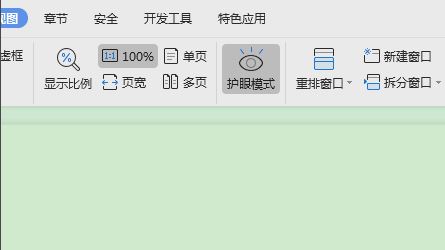
关闭(word、excel、ppt)护眼模式方法:office
1、按下 Win + R 组合快捷键,打开“运行”,然后键入打开注册表命令regedit 点击确定打开注册表;2、以win10为例,展开:HKEY_CURRENT_USER\Control Panel\Colors
3、在右侧右侧找到Windows值双击点击,打开编辑字符串窗口,数值改成255 255 255(默认是白色背景) 点击确定即可;
4、接着展开:HKEY_LOCAL_MACHINE\SOFTWARE\Microsoft\Windows\CurrentVersion\Themes\DefaultColors\Standard
5、同样再在右侧找到Windows双击打开,将默认的数据值改成:ffffff 点击确定保存,
完成修改注销一下windows 即可搞定!
以上便是飞飞系统给大家分享介绍的关闭(word、excel、ppt)护眼模式的操作方法!